
PerformanceTest(电脑系统硬件性能测试工具)
v10.0 (附安装教程)大小:89.56 MB 更新:2023/03/20
类别:硬件检测系统:WinXP, Win7, Win8, Win10, WinAll
分类分类

大小:89.56 MB 更新:2023/03/20
类别:硬件检测系统:WinXP, Win7, Win8, Win10, WinAll
PerformanceTest 10是一款刚发布的电脑系统硬件性能检测工具,可以帮助用户对您的电脑系统进行全方位检测,同时还可以为用户提供一系列的组件性能测试功能;新版本添加了在导出为制表符和分号格式的文本时包含系统信息的选项,支持2D测试,可以对字体和文本进行测试;支持将加密子测试结果(AES,SHA256,ECDSA)添加到基准文件;支持跨平台标记,新版本还对其进行了一些更改,因此运行了第二个质数测试,该测试仅限于物理内核,并且此分数是跨平台标记所使用的分数;更新了CPU测试以及压缩测试功能,系统对这两个模块进行了一些更改以提高压缩测试的速度;更新了CPU标记,由于压缩和单线程测试更改,已针对这些更改重新平衡了CPU标记,现在,单线程测试的权重比其他测试稍大;更新了高级网络测试,优化了了阻止TCP服务器线程正确启动的错误;需要的用户可以下载体验
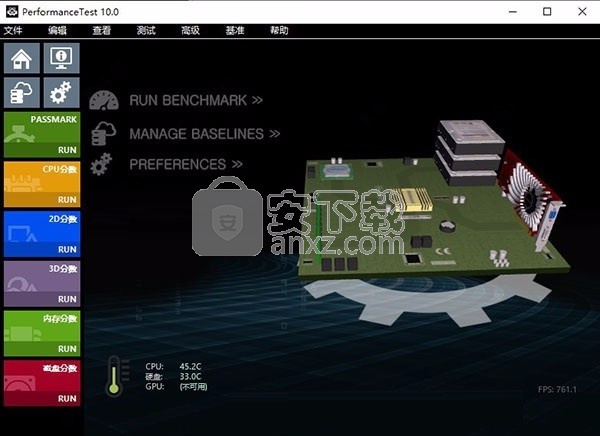
1、轻松进行PC基准测试
将PC的性能与世界各地的同类计算机进行比较。
测量配置更改和硬件升级的效果,自1998年以来的行业标准。
2、从USB运行
您可以直接从USB驱动器运行PerformanceTest,无需网络连接,非常适合旅途中的IT管理员,技术人员和计算机爱好者。
3、Advanced Disk Test(高级磁盘测试)
硬盘基准
测试Performance Performance的一部分,Advanced Disk Test(高级磁盘测试)测量在将数据读取或写入一个或多个磁盘时的数据传输速度。
数据可以在内存和硬盘驱动器之间传输的速度是系统最重要的性能方面之一。
有很多因素与该速度有关,高级磁盘驱动器测试使用户可以改变大多数这些因素并比较结果。
4、蓝光和DVD速度测试
此测试(作为PerformanceTest的一部分),可以测量从CD或DVD驱动器读取数据的速度。
在Windows 2000,XP和2003 Server上,也可以测量对CD-R和CD-RW的写入速度。
CD驱动器可以从CD ROM读取数据的速率大约有很多因素。
5、3D基准测试
视频卡测试
PerformanceTest中包含的是高级3D图形测试,它允许用户更改定制的3D测试设置,以创建适合其测试需求的设置。
在过去的几年中,3D图形技术突飞勐进,这些测试可以帮助衡量3D图像的创建和显示速度。
6、网络基准测试-测试网络速度
这些天几乎所有计算机都具有某种描述的网络连接。
无论是到ISP的调制解调器连接,还是到公司Intranet的以太网连接,在其他计算机之间收发数据都是日常操作的重要部分。
无数的应用程序使用TCP / IP网络技术-电子邮件,Web浏览器和游戏等一些流行的应用程序。
1、综合在线帮助,支座超线程化,和多CPU测试
2、详细磁盘速度图,支持打印结果
3、将基准测试结果保存到磁盘作为新基线的能力
4、一个可定制的“Notes”字段,用于存储您自己的信息以及保存的基准测试结果。
5、支持将结果复制到其他应用程序(例如。(ms-word)
6、将结果导出为HTML、Text、GIF和BMP格式
7、单次测试执行、测试套件的执行或通过鼠标单击执行所有测试。
8、每个测试套件的摘要“标记”数字,加上计算通行评分数字。
9、一个易于使用的点和点击界面
10、摘要系统信息屏幕,包括CPU类型、CPU速度、总RAM、视频硬件、集群大小等。
11、一次将计算机的性能与多台“基线”计算机进行比较的能力。
1、用户可以点击本网站提供的下载路径下载得到对应的程序安装包
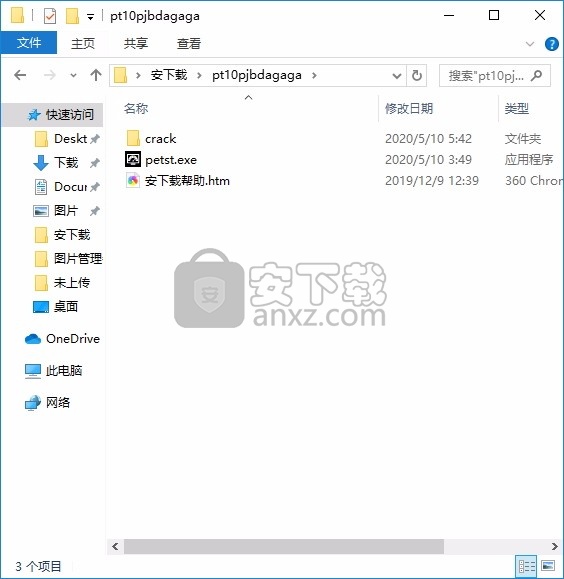
2、只需要使用解压功能将压缩包打开,双击主程序即可进行安装,弹出程序安装界面
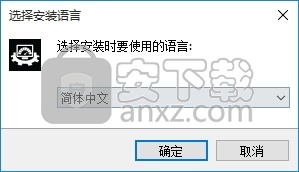
3、同意上述协议条款,然后继续安装应用程序,点击同意按钮即可
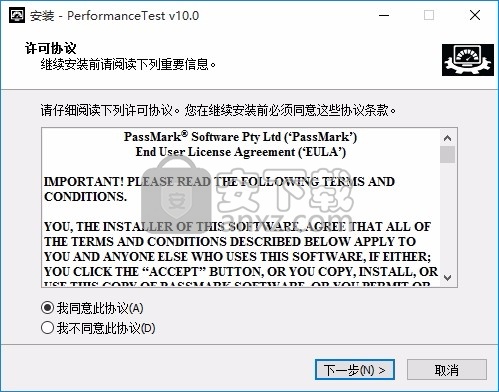
4、可以根据自己的需要点击浏览按钮将应用程序的安装路径进行更改
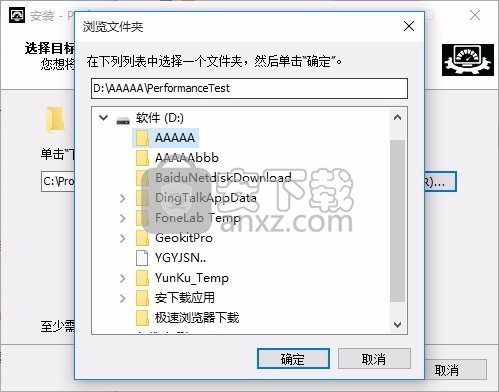
5、弹出以下界面,用户可以直接使用鼠标点击下一步按钮
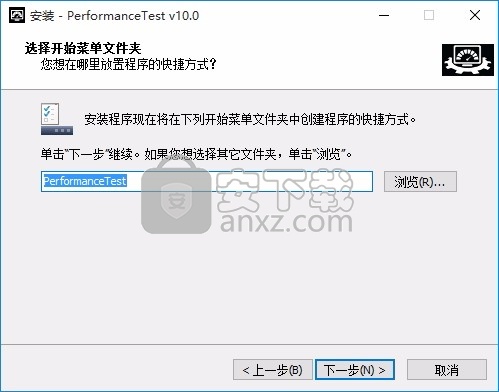
6、现在准备安装主程序,点击安装按钮开始安装
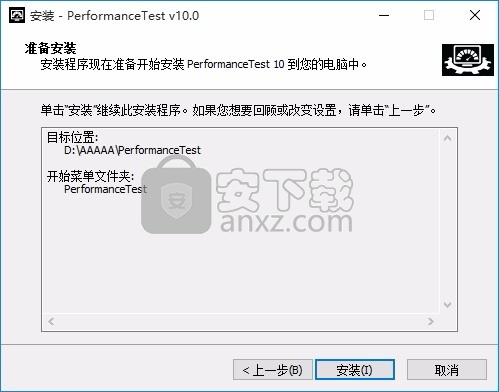
7、弹出应用程序安装进度条加载界面,只需要等待加载完成即可
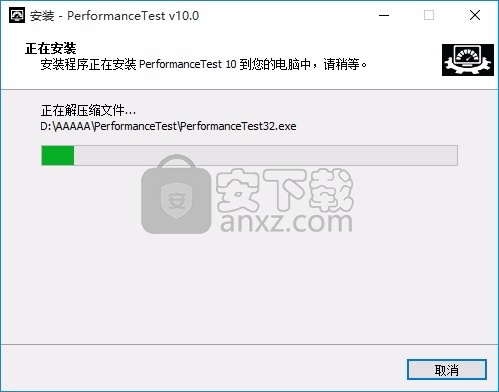
8、根据提示点击安装,弹出程序安装完成界面,点击完成按钮即可
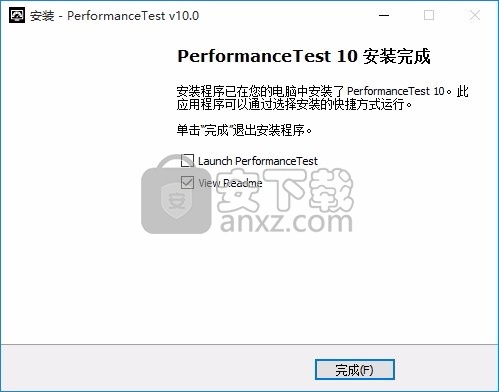
1、程序安装完成后,先不要运行程序,打开安装包,然后将文件夹内的文件复制到粘贴板
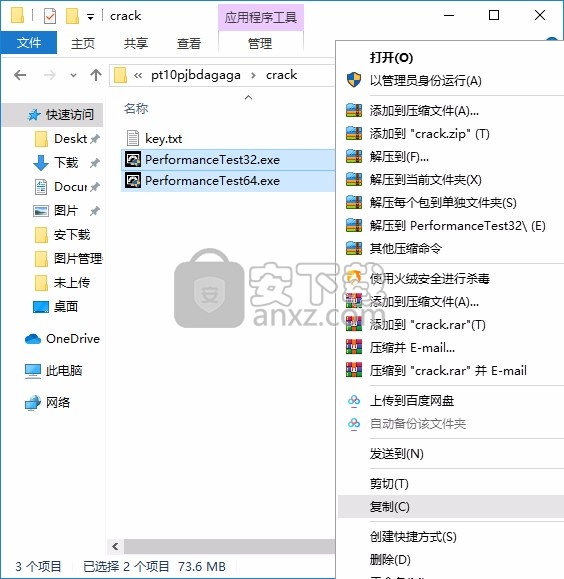
2、然后打开程序安装路径,把复制的文件粘贴到对应的程序文件夹中替换源文件
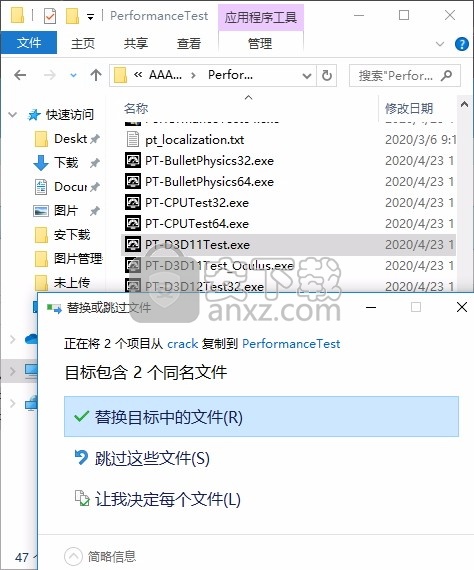
3、接着运行程序,此时就会弹出一个激活码输入界面,打开安装包中的文本,将里面的激活码复制进去即可
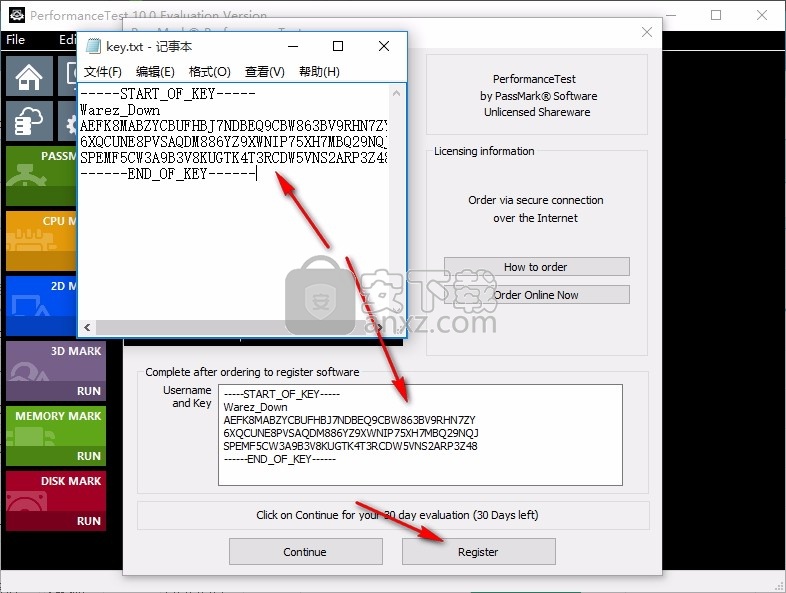
4、完成以上操作步骤后,就可以双击应用程序将其打开,此时您就可以得到对应程序
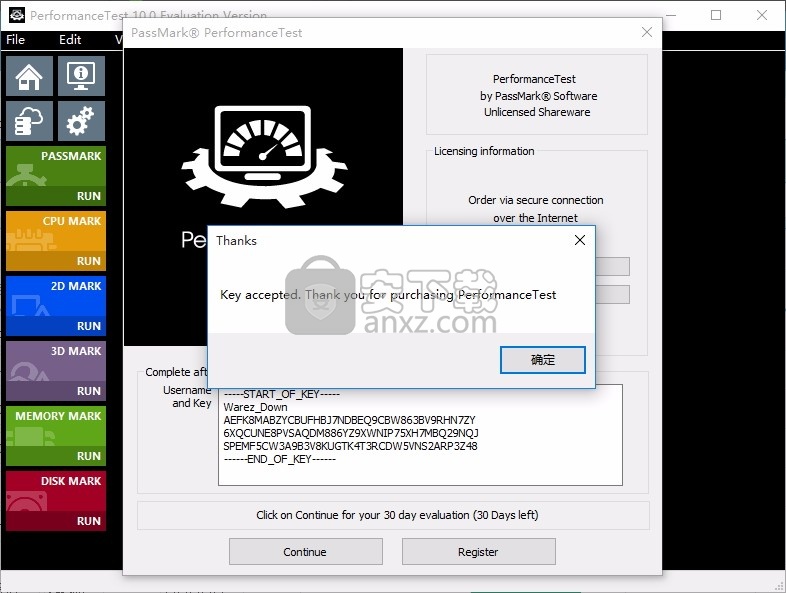
5、然后点击图中标注的位置,就可以设置中文,如图中所示
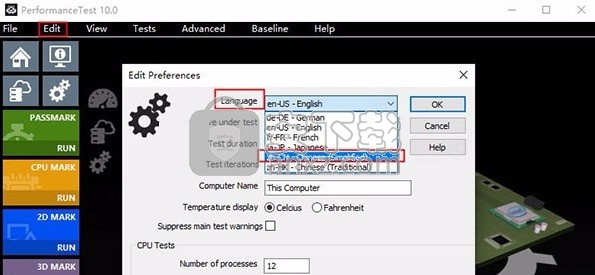
在运行所有CPU测试时,从状态窗口显示中排除“跨平台标记”(因为这是在运行所有测试而不是单独的测试之后计算出的)
分数重新平衡
由于对2D / 3D / CPU /磁盘测试进行了大量更改,所有计算出的标记值已重新平衡并缩放为与PerformanceTest 9相似(但不完全相同)。
单独的考试分数尚未调整,因此在很多情况下无法在版本9和版本之间进行直接比较
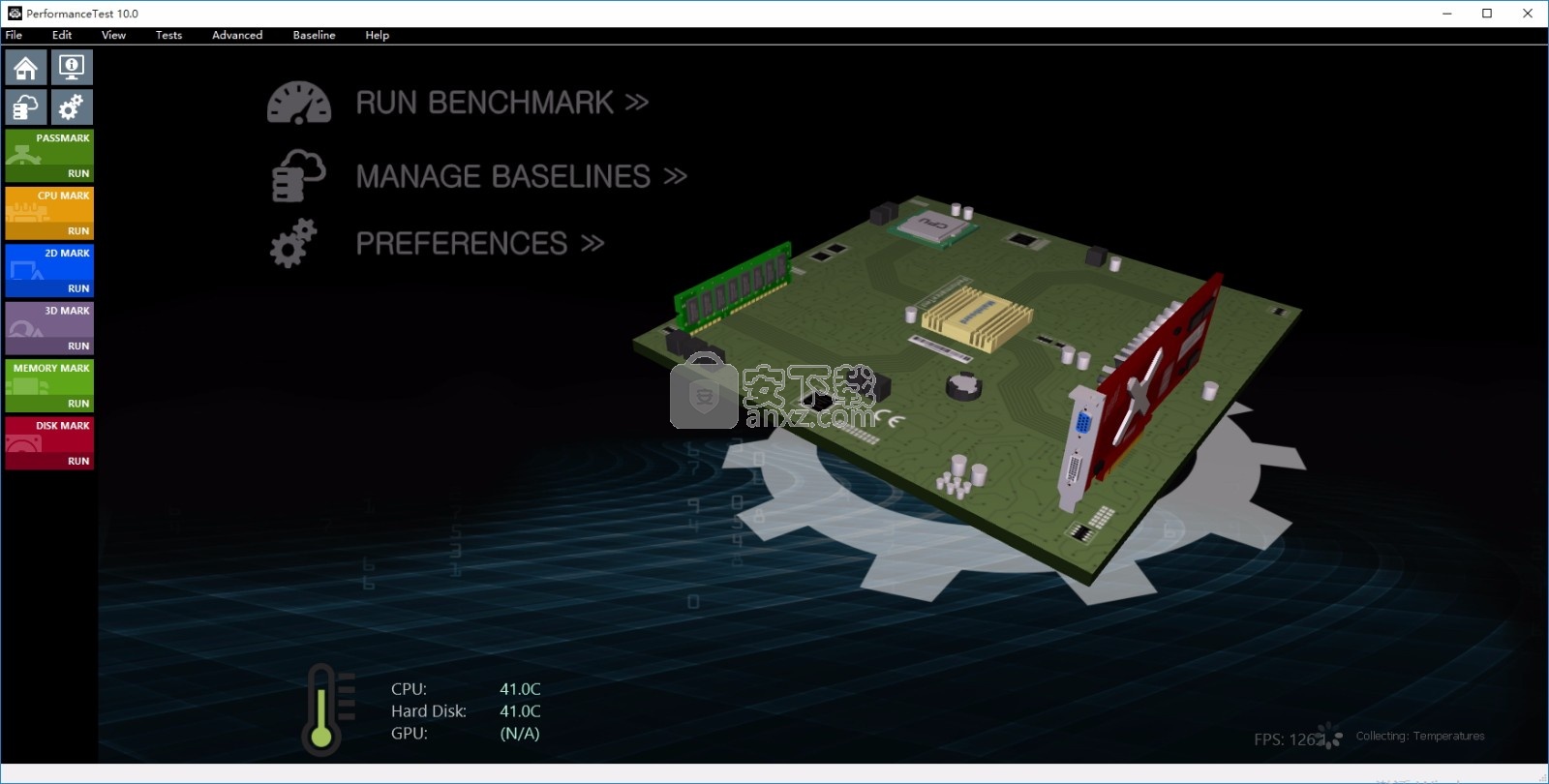
编译器更新
我们已从使用Visual Studio 2013(V9)切换到Visual Studio 2019 V10。较新的编译器版本通常带来改进的代码优化和对较新的CPU指令的使用。
CPU测试
为以前禁用的CPU测试启用了编译器优化。与较旧的CPU相比,这在较新的CPU上具有更好的性能。
压缩测试,替换为使用Cypto ++ Gzip库的新版本。 PerformanceTest的早期版本使用的是自适应编码算法,该算法可为文本提供良好的压缩率,但并不常用。 Zip是实际数据压缩的事实上的标准。
加密测试,从运行的子测试中删除了Salsa和TwoFish,并将其替换为ECDSA(椭圆曲线数字签名算法)子测试。之前的PerformanceTest V9有4个子测试。这些是TwoFish,AES,Salsa20和SHA256。现在我们有三个子测试。 AES,ECDSA和SHA256。这些都是现实世界中大量使用的算法。
扩展指令(SSE),添加了AVX512测试(如果可用)。 AVX512是较新的CPU中的一组新的CPU指令。
扩展指令(SSE),修复了测试中的指针数学问题,该问题引用了错误的内存位置。访问正确的数据有助于数据对齐并提高测试吞吐量。
扩展指令(SSE)对SSE / AVX / FMA测试进行了一些更改,以获取如何为下一个计算循环检索和存储结果(使用mm_storeu_ps和mm256_storeu_ps)
扩展指令(SSE),删除了自定义对齐的矢量/矩阵类,并切换到标准矢量/矩阵类。更改了测试前矩阵数据的加载方式(使用_mm256_broadcast_ps)
Integer Math,进行了一些更改,以更好地支持乱序执行。这使算法的线性度降低,并使现代CPU可以更改以并行执行更多计算。
在CPU测试中添加了一个跨平台标记,该标记由整数,浮点数,排序和主要测试分数组成。如果需要的分数可用,则在V10中加载V9基线时将计算得出。在生成总体CPU标记时将不使用此跨平台得分,因为它基于先前运行的测试。我们设想将来将使用这些结果进行跨平台比较(x86 PC与基于ARM的移动设备)。
物理测试,将Bullet物理引擎更新为2.88版。以前我们使用2.83。
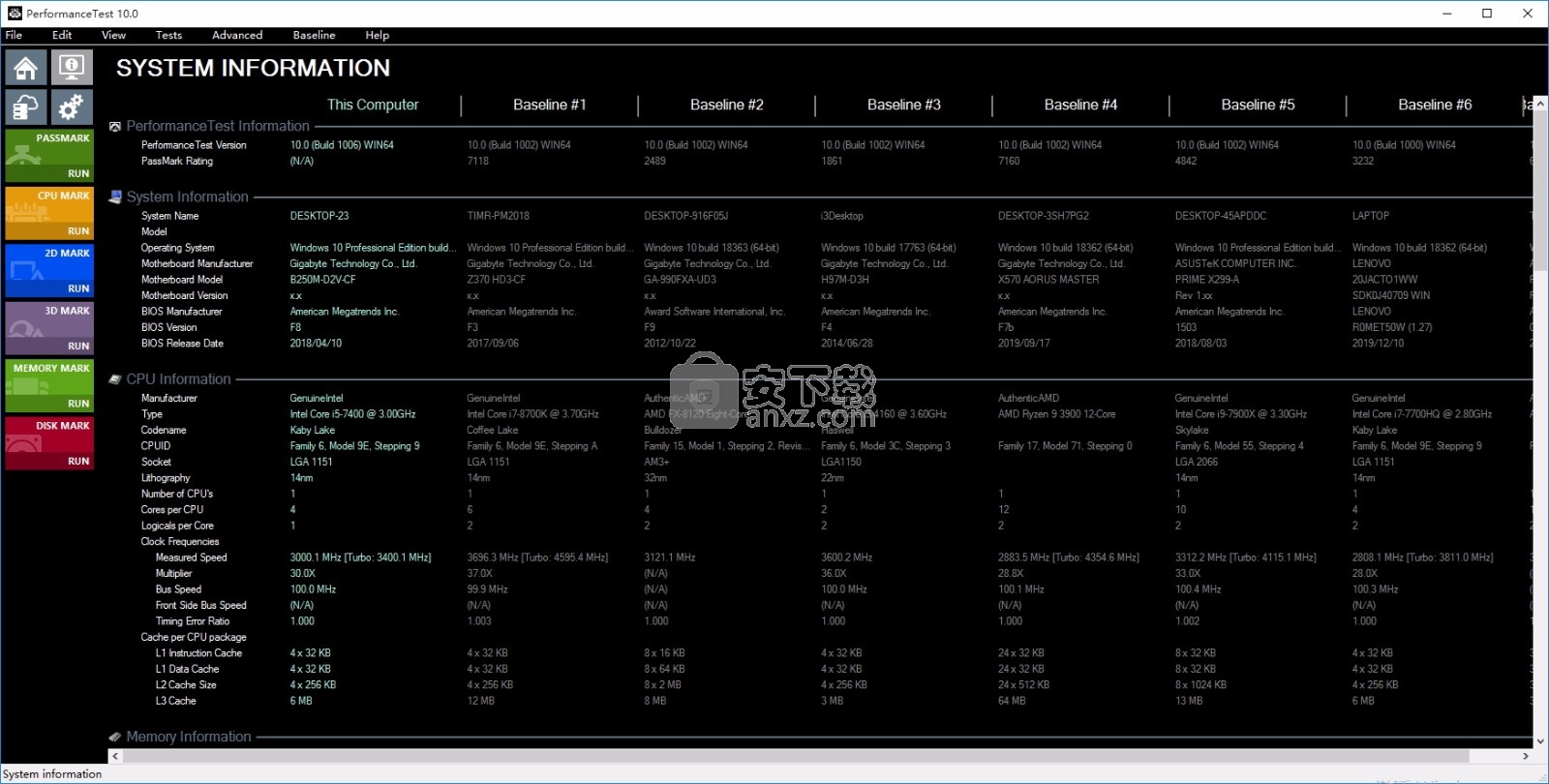
2D测试
添加了新的SVG(可缩放矢量图形)图像渲染测试,该测试将打开并显示多个SVG图像。
添加了新的扬DF渲染测试,该测试将打开PDF并滚动浏览可用页面
将默认测试大小更改为1920 x1080。与以前的情况相比,这将在视频卡上施加更多的负载,因此与V9相比,整个帧的帧速率都更低。测试将按比例缩小到1024x768,并且会受到惩罚,并且不会以低于此分辨率的分辨率运行。
Direct 2D,增加了测试期间显示的对象数量。
Windows界面测试,增加的对话框大小和对话框上的控件数量。
更改了复杂的矢量,以便渲染循环更快地重置,而不是大多数图形在测试结束时在屏幕外发生
图像过滤器和图像渲染,添加了该测试的DX11版本。结果是新旧测试的组合。
由于这些更新分数和旧版Windows(例如Windows 7)中的2D标记值将大大降低,因为当无法运行多个测试时无法进行有意义的扩展。
3D测试
DX9,默认分辨率更改为1920x1080,如果无法在此分辨率下运行,则将按比例缩小测试并收取罚款。
DX9,将默认的抗锯齿级别提高到8,更改了天空盒和场景中的对象数量。这样做的目的是使测试减少CPU限制。
DX10,默认分辨率提高到1920x1080,如果无法在此分辨率下运行,则将按比例缩小测试并收取罚款。这会增加视频卡的负载。
DX10,测试期间增加了孤岛和流星的数量
DX10,修复了为DX10测试枚举显示模式时出现的错误,该错误在显示模式数量很多(> 500)时找不到兼容的卡
GPU计算,用NBody重力测试代替了Bittonic排序测试。没有人知道Bittonic排序是什么或它如何应用于现实世界。另一方面,NBody模拟是相当普遍的科学应用,它们具有良好的视觉效果。
GPU计算,将子测试的默认大小增加到1920x1080
GPU Compute,OpenCL测试对粒度和用于计算的变量进行了一些更改,因此在测试过程中发生了更多事情。
GPU计算,Mandelbrot测试,迭代次数增加10倍以减慢测试执行速度
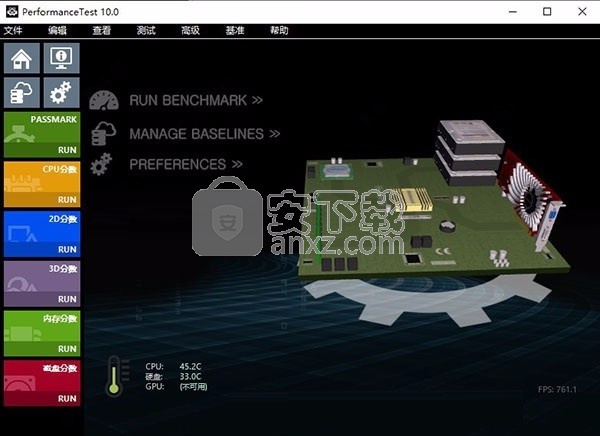
记忆力测试
非缓存测试使用的内存量增加到512MB(从256MB)
数据库操作,已更改为使用基于SQLite 3.31.1的内存中sqlite3数据库。将在最大可用物理核心上运行,并且每个线程至少使用128MB RAM。
线程化,更改为在最大可用线程范围内运行一系列线程(例如,根据可用核心数,运行2、4、8、16或3、6、12)并使用最高分数。 RAM的使用量取决于线程数,<= 16个线程512 MB,<= 64个线程1 GB,> 64个线程2 GB
线程和数据库操作,增加了对处理器组和线程相似性的支持
延迟测试,现在将根据16KB,64KB和8MB范围(以前仅为64KB)进行测量,并使用这三个测试的平均值作为得分。这将提供更大范围的样本,并且将导致比PT9更高的延迟数字。
RivaTuner是第三方图形卡软件实用程序。它可以显示帧率和视频。Riva Tuner也称为Afterburner和Riva Tuner统计服务器(RTSS)。不幸的是,它也存在故障,并可能导致某些3D应用程序崩溃。
观察到的崩溃是在Win10中的d3d9.dll(版本10.0.15063)中发生的,Riva可能会挂接到该崩溃中。看来d3d9.dll的其他旧版本也可以。
卸载RivaTuner / Afterburner可以解决此问题。将旧版本的d3d9.dll(例如版本10.0.14393)复制到PerformanceTest安装文件夹中也可以解决此问题。
更新:与Riva开发人员联系后,他们已在其V7 Riva Tuner版本中发布了修复程序。其发行说明的变化是:“挂钩引擎现在正在使用更短的x64挂钩蹦床,以提供与Windows 10 Creators Update Direct3D9运行时的兼容性。” 因此,这也应解决该问题。
防毒软件
过去已知某些防病毒/ Internet安全配置可以阻止PerformanceTest运行,而不会显示任何消息让用户知道发生了什么(因此没有崩溃,也没有错误消息)。另外,PerformanceTest使用Internet从Web下载基线,您可能需要在防火墙中取消阻止PerformanceTest的HTTP(端口80)才能使用此功能。这是与防病毒软件中的假阳性相关的罕见问题,并且最近几年没有出现。
没有3D支持
PerformanceTest使用3D图形。但是在某些情况下,系统可能不支持3D图形。可能的原因包括未安装正确的视频卡设备驱动程序,使用远程桌面软件或在虚拟机中运行。PerformanceTest尝试检测缺少3D支持并自动切换到2D接口。但是,如果需要,您可以在启动时使用/ NO3D命令行标志手动强制此行为。
无法收集系统信息
在启动时,PerformanceTest尝试收集有关系统的信息。CPU类型,RAM类型,温度信息以及许多其他详细信息。此过程很少会失败。以下命令行标志可用于禁用系统信息收集的各个部分,以加快启动速度或旁路可能有问题的部分。
如果您确实遇到这种问题,我们想知道(也许我们可以解决)。
调试其他问题
请参阅下一项如何收集调试日志以帮助我们进行调试。有关帮助我们收集调试日志以跟踪此问题的详细信息。
如何收集调试日志以帮助我们进行调试。
是否支持Windows 95、98,ME或2000?
是否支持Windows 8和10?
我不明白结果。所有这些数字是什么意思?
所有这些数字是什么意思?简短版本。
如果您没有太多的计算机知识,则解释PerformanceTest结果可能会造成混淆。但是,有一些简单的概念可以为您提供帮助。
数字越大,计算机速度越快。
结果不是百分比数字。它们是相对数字。
CPU结果为4000的计算机处理的数据大约是结果为2000的计算机的两倍。
总体Passmark Rating不是平均值或子分数的总和。此额定值受系统中最弱的组件限制。因此,即使您拥有非常快速的CPU,但只有平均内存和HDD,那么您的总体得分仍然只能是平均水平。
较长的版本...
PerformanceTest在您的计算机上执行一系列不同的测试,以测试其性能的不同方面。有一套针对CPU,磁盘,内存,3D图形和2D图形的测试。对于每个套件,都有一个“标记”值。例如,CPUmark。然后将这些标记值合并为一个称为“ PassMark评分”的整体得分。
CPUmark值是对CPU性能的度量。PassMark等级是对整个系统性能的衡量。如果您想了解所有单个分数如何组合成Mark值,可以在此处找到PerformanceTest公式。
您可以在CPUbenchmark.net网站上找到所有CPUMark值的图表。写入20,000+的时间是一个很高的CPUMark,而对于较新的计算机来说,典型的是8000。
Mark值有助于快速评估硬件性能。但是,人们使用具有不同软件的不同方式使用计算机。尽管我们(开发人员)试图编写类似于真实应用中使用的真实代码的基准代码,但是任何基准软件都不可能精确地再现任何特定个人的使用模式。一些计算机用于游戏,一些用于Web服务器,一些用于办公任务。因此,您在解释结果时需要运用一些常识。例如,3DMark值与上班族并不特别相关。
成绩翻倍,性能翻倍?
如果Mark值加倍,这是否意味着性能翻倍?
含煳不清的乏味的答案是:是的,在某些情况下,至少在少数情况下确实如此。
以CPUMark为例。CPUMark分数主要由基准算法组成,A)几乎完全在CPU上执行,B)完全使用了所有可用的CPU内核。没有任何意义,例如,拥有一个CPU基准测试,其结果与硬盘速度有关。用更多的技术术语来说,CPU基准测试是受CPU限制的。但是,许多实际应用程序不受CPU限制。他们花费一些时间来等待硬盘驱动器读取文件,花费一些时间来从Internet接收数据,花费一些时间来更新显示,等等。而且,许多现实世界中的应用程序并不是很好的“线程化”,而仅仅是在一个CPU内核上运行。因此,对于这些应用程序,您不会看到CPUMark的性能翻倍。
对于在单个CPU内核上运行的线程不足的应用程序,查看单线程基准表更为有意义。与主CPU基准图表相比,这样可以更实际地指示性能。
另外,CPU测试对RAM速度的依赖性较小,因此至少对于更快的CPU,更好的RAM可以使CPU看起来更快。同样,3D,2D和RAM测试也与CPU速度有关。因此,如果性能由于CPU速度缓慢而成为瓶颈,那么升级到理论上功率是两倍的新视频卡可能无法获得理想的结果。
计算出的CPU时钟速度不正确。为什么?
我的视频卡名称显示不正确或显示为奇怪。
如何在高级磁盘测试中测试映射的网络驱动器?
您的基准与模型平均分数差异测试性能和优化
如何使我的PC运行更快?
我们收到了许多用户的问题,这些问题涉及PC性能不佳以及用户是否可以采取任何措施来提高计算机的速度。我们将本文写为快速的故障排除清单,以帮助您找到导致PC性能下降的原因并找到解决方案。虽然本文没有直接尝试解决我们收到的另一个常见问题,“为什么我的PC崩溃?” ,我们认为其中一些解决方案可以帮助用户解决崩溃问题。
问题:间谍软件,病毒和其他恶意软件
解决方案:PC上运行的病毒,间谍软件和恶意软件将占用CPU时间,RAM和网络带宽。我们建议您获得良好的防病毒和反间谍软件扫描程序。在某些情况下,如感染不良(例如,多种病毒),重新格式化硬盘并重新安装完整的操作系统可能更快,更安全,更有效。
问题:磁盘碎片
解决方案:如果文件以连续的字节顺序存储在磁盘上,则可以更快地写入和从磁盘读取文件。但是,随着硬盘上文件的更新,删除和创建,文件簇变得碎片化,这使得磁盘访问速度变慢。每隔几个月对硬盘进行碎片整理将有助于使系统保持最佳性能。大多数操作系统都有内置的磁盘碎片整理程序。某些操作系统在计算机空闲期间会自动进行碎片整理。
请注意,对于固态硬盘而言,这无关紧要。
问题:缓慢的3D图形
解决方案:确保您具有视频卡设备驱动程序的最新副本和DirectX的最新版本。视频设备驱动程序是复杂的软件,因此,它们存在故障或不可靠是很常见的。如果您拥有最新的设备驱动程序,但仍然遇到问题,请考虑回滚到以前的版本,因为它可能更稳定。
还要检查您是否从Windows,“显示属性”对话框和DirectX中打开了视频硬件加速功能(为此使用Dxdiag.exe)。
问题:缓慢的3D图形(板载)
解决方案:与非集成解决方案相比,所有板载图形解决方案都较慢。板载芯片组可能具有性能驱动的名称,例如“ Express Chipset”或“ Extreme Chipset”,但它们并非为高性能而设计。它们以经济的价格设计。如果您是游戏玩家,则可能要考虑升级到中级或更好的当前图形卡以获得最佳性能。
问题:2D图形很慢。3D图形在窗口模式下也很慢,但在全屏模式下似乎还可以
解决方案:我们已经看到一些Windows外观应用程序(例如来自Stardock的Windows Blinds)对2D和3D视频性能产生极大的负面影响。全屏3D结果不会受到影响,因为当应用程序处于全屏模式时,普通的Windows界面将被隐藏。卸载或禁用Windows Blinds将解决此性能问题。
问题:我的CPU / CPU核心的全部容量未使用
解决方案:如果您正在运行PerformanceTest,请检查“编辑/首选项”窗口中的进程数是否与您计算机中拥有的CPU和核心数相匹配。因此,例如,拥有两个双核CPU意味着您希望四个进程使CPU最大化。如果仍然缺少CPU,请检查BIOS设置。在某些情况下,可以从BIOS中禁用CPU或核心。
问题:CPU一直很慢
解决方案:您可能在低功耗模式下运行CPU,这会降低时钟速度以节省电量。检查您的BIOS设置是否有此设置以及其他不正确的设置(例如意外的时钟不足)。
问题:笔记本电脑一直很慢
解决方案:如果使用电池供电,则可能会发现通过将PC连接到电源来加快速度。
问题:CPU太热
解决方案:您的CPU可能过热,然后节流到较低的速度。检查CPU温度,如果温度过高,请关闭计算机,并清除机箱中的灰尘,以确保不会阻塞风扇的出口。如果CPU的温度仍然过高,请检查计算机风扇是否正常运行并以正确的速度运行。您不妨考虑购买额外的机箱风扇以帮助机器通风。
问题:您的PC充满了垃圾
解决方案:随着时间的流逝,人们倾向于安装越来越多的软件。近年来,软件开发人员已将自己的应用程序设置为在PC开机时自动启动的趋势。您运行的东西越多,RAM越少,启动PC所需的时间就越长。解决方案是卸载不需要的任何应用程序,并通过从StartUp文件夹中删除其快捷方式来禁用不必要的应用程序在启动时运行。
问题:您的操作系统正在运行不需要的内容
解决方案:Windows包含数十种软件服务,它们是在操作系统启动时运行的软件。这些服务大多数构成操作系统的关键部分,但是,大多数用户并未使用某些服务,因此可以关闭这些服务以节省少量的CPU / RAM使用量。有关服务的详细信息超出了本文的范围,但是Internet上有许多文章介绍了如何禁用非关键的Windows服务。
问题:PC速度慢,应用程序频繁锁定且磁盘指示灯频繁亮起
解决方案:您的计算机的RAM可能不足。这可能是因为一次运行的应用程序过多,或者是因为您没有足够的物理RAM。尝试关闭所有应用程序并重新启动计算机。如果您经常遇到此问题,则可能会考虑升级并添加更多RAM,因为它相对便宜。
问题:电脑运行缓慢
解决方案:如果您的PC已使用五年以上,则它将永远无法很好地运行Windows 8,Windows 7或Windows Vista。考虑硬件升级。
问题:缓慢的磁盘访问和来自磁盘的错误
解决方案:检查驱动器的SMART状态,以查看驱动器本身是否认为一切正常。您还可以使用DiskCheckup来验证硬盘驱动器的运行状况和可靠性-如果需要更换硬盘驱动器,DiskCheckup可以提醒您。
您可能还会有一些损坏的文件。Windows附带有一个名为Scandisk的实用程序,可以扫描文件损坏和坏扇区。
问题:磁盘访问速度慢
解决方案:检查您的主板是否具有正确的主板设备驱动程序。如果仅使用默认设备驱动程序,则可能无法以更快的模式(PIO模式与总线主控Ultra DMA模式)运行硬盘驱动器。还要检查您是否使用了最好的电缆(80芯电缆,而使用IDE驱动器则是40电缆)。
问题:RAM访问缓慢
解决方案:检查BIOS RAM时序。除非您真的知道自己在做什么,否则请选择“自动”。检查您是否有足够的RAM,以避免一直交换到磁盘。如果您有双通道主板,请检查RAM是否在正确的插槽中并配对。
问题:3D图形结果不能超过60帧/秒
解决方案:如果3D测试的帧速率始终保持在大约60帧/秒,则您的帧速率可能会受限于显示器的刷新速率。PerformanceTest中有一个选项可以将帧速率限制为刷新速率。(编辑/首选项)。但是某些设备驱动程序中还有其他选项可以控制此问题,并可以在某些版本的DirectX中进一步覆盖。如Wikipedia文章所述:“ ...因此,在称为垂直同步的过程中将帧速率限制为监视器的刷新速率并不罕见。”
问题:PerformanceTest中的CD / DVD分数较低
解决方案:选择用于测试的媒体对得分有很大影响。包含大量小文件的媒体所获得的评分要低于具有少量大文件的媒体所获得的评分。我们建议您使用我们的测试CD / DVD获得一致的结果。DVD媒体通常也比CD媒体更好。
问题:Windows 7仅报告Core i7 9xx CPU的2个内核
解决方案:Core i7 CPU应该具有4个核心和8个线程(在BIOS中打开超线程时)。我们已经看到了一些罕见的情况,其中Windows标识的内核数量不正确,而不是2个内核,而不是4个内核。如果将CPU从2核心单元升级到4核心单元,则可能会发生这种情况。解决方案是通过“高级”选项卡下的Microsoft msconfig实用程序重置核心计数。
问题:磁盘结果略低于预期
解决方案1:BIOS磁盘控制器模式是磁盘速度略有下降的众多原因之一。通常,BIOS选项为IDE,SATA,RAID和AHCI。IDE是最兼容的,但通常比其他选项慢。如果您的硬件和操作系统支持SATA&AHCI,则选择这些选项。
AHCI代表“高级主机控制器接口”。它提供了旧Parallel ATA控制器上不可用的功能集合,例如热插拔和NCQ命令排队。
警告:如果没有正确的驱动程序就打开它(尤其是在Windows XP上可能会导致崩溃和BSOD)。
根据测试方法,硬件和操作系统的不同,AHCI性能提高从0%到20%不等。
解决方案2:还要检查主板是否具有最新的BIOS固件。
解决方案3:尝试在主板上使用不同的SATA端口。一些主板带有2个磁盘控制器芯片。通常,主板芯片组中包含一个控制器,但是可能还有第二组端口支持RAID或其他高级功能。
例:
这是从这个旧帖子中提取的。三星1TB驱动器(HD103SJ)在PerformanceTest DiskMark中得分620。该驱动器的平均DiskMark为829。其余配置为Intel i7 920 @ 3.36ghz / 6gb / Win7 64 /技嘉GA-EX58-UD3R MB。
最初的得分:620
从技嘉到Intel SATA端口的切换电缆得分提高到:784
在英特尔端口上切换到AHCI得分提高到:819
总体上,性能提高了32%。同时,CPU使用率也降低了。因此有双重好处。
问题:3D图形结果低于预期。特别是“ Medium 3D”测试(在PerformanceTest的V7中)。
解决方案:如果将视频卡的设备驱动程序中的设置手动设置为最高质量和最大抗锯齿,那么与将设置保留为默认值相比,这可以大大降低帧速率。
问题:与具有相同CPU的其他基准相比,CPU结果低于预期。
解决方案:PerformanceTest的64位版本将比32位版本返回更高的结果。这里讨论了64位更快的原因。这里有一张图表。因此,要获得最高的CPU基准测试结果,请使用64位操作系统和PerformanceTest的本机64位版本。请注意,PerformanceTest的32位版本将在64位操作系统上运行,但是比本地64位版本(单独下载)提供的结果要低。从PerformanceTest V8开始,将安装两个版本,并且在测试时将运行正确的版本。
尤其受此影响的是Intel CPU上的整数数学结果。整数数学测试结合了32位和64位算术。运行64位数学功能的本机64位代码的64位O / S上的64位CPU比执行64位数学的32位配置快得多。4年前我们在32位和64位性能之间进行了比较,这表明了这一点。
但是,似乎已经发生的变化是,与较旧的CPU相比,最近的Intel CPU在64位性能上的提高超过了32位性能。
例如,在奔腾4和酷睿i7芯片之间的岁月中,32位数学的速度提高了7倍,而64位数学的速度提高了12倍。
因此,现在在较新的Intel CPU上进行的Integer数学测试中,32位和64位之间的区别非常明显。AMD芯片也存在差异,但并不明显。
升级到64位软件和操作系统将为您带来更好的结果。
问题:PerfornmanceTest中的单个CPU测试,“字符串排序”和“物理”结果有点低,但是其他CPU的结果还不错。内存测试和3D测试结果也有些低。
解决方案:这可能是由于错误的RAM配置引起的。字符串和物理测试比其他CPU测试使用更多的RAM,因此对这些测试的影响更为明显。检查BIOS RAM时序。除非您真的知道自己在做什么,否则请选择“自动”。检查您是否有足够的RAM,以避免一直交换到磁盘。如果您有双(或三)通道主板,请检查RAM是否在正确的插槽中,并配对是否正确。检查RAM是否适合您的主板。
问题:与XP相比,Windows 7中PerfornmanceTest的2D结果较低。
解决方案:Windows 7中的更改严重影响了PT进行的人为基准测试的种类。这些更改对现实世界的影响在某些情况下可能是有益的,而在另一些情况下则是有害的,但普通Windows用户可能不会注意到太大的差异。在某些情况下,XP还比Win7具有更好的GDI加速。您可以在此处找到有关Win7中2D性能问题的讨论。关闭某些Windows效果和Aero可以帮助改善基准测试结果。(右键单击桌面,然后单击个性化。单击窗口颜色。)
问题:PerformanceTest报告的CPU或内核数不正确。
解决方案:如果PerformanceTest没有检测到系统中正确的CPU数量或核心数量,则在CPU基准测试期间可能未完全加载CPU,并且CPU将会变差。性能结果。如果您正在运行PerformanceTest,请检查然后检查“系统”上报告的内容,并验证CPU和内核数是否正确。我们知道唯一不正确的情况(截至2011年3月)是在BIOS配置中出现问题时。
在某些BIOS设置程序屏幕中,您可以找到一个名为“ Max CPUID Value Limit”或“ Maximum CPUID Input Value BIOS”或“ Limited Maximum CPUID to 3”之类的值,等等。
此CPUID限制设置需要禁用
如果您运行的是XP或更高版本。
其技术原因如下:
CPUID是可以在CPU上执行以收集有关CPU信息的低级机器代码命令。该信息包括诸如CPU的品牌和型号,其支持的功能,高速缓存配置以及可用内核数之类的详细信息。与旧的CPU相比,新的CPU提供了更多有关自身的信息。
Windows启动时,它将查询CPU以查看支持的信息级别(可以在CPU的EAX寄存器中设置哪些数字)。诸如Windows 98之类的旧操作系统不支持大于3的值。因此,要使用这些旧操作系统支持新的CPU,BIOS开发人员应包括此选项。
诸如PerformanceTest之类的某些程序还使用相同的CPUID指令来检测计算机中可用的CPU和内核。因此,将该值设置为错误会导致为较新的CPU报告错误的系统信息,从而导致性能问题和其他奇怪的行为。
例如,如果错误启用了此BIOS设置,则可能(不正确)在PerformanceTest中报告了什么。英特尔酷睿i7 950可能被报告为具有1个内核而不是4个(或8个带有超线程)。
问题:CPU一直很慢。
解决方案:您可能正在低功耗模式下运行CPU(这会降低时钟速度)。检查您的BIOS设置是否有此设置以及其他不正确的设置(例如意外的时钟不足)。还要检查Windows控制面板中的电源设置。
如果您正在运行ASUS Cool n Quiet功能,请考虑在BIOS中将其关闭。根据华硕,此功能可以自动调整CPU的电压和频率。但是,安静地运行并不等于最高性能。最高性能通常很热且嘈杂。
问题:膝上型计算机一直很慢。
解决方案:如果使用电池供电,则可能会通过将PC连接到电源来加快运行速度。如果您的PC处于省电模式,则在更改为“高性能”模式后,CPU基准可能会提高30%到40%。请参阅Windows控制面板中的“电源选项”以更改此设置。
问题:CPU结果很低。但是当Windows首次安装且CPU具有多个内核时,它们还可以。
解决方案:检查电源设置并检查是否过热后(请参见上文)。然后还要检查Windows启动设置。该计算机可能已“调整”以在减少数量的内核上运行。
从Windows开始菜单运行Windows内置的名为Msconfig.exe的配置实用程序。在启动选项卡中,选择高级选项。然后取消选中“处理器数量”复选框。这将使Windows自动检测计算机中正确数量的CPU /核。
问题:您的高端SSD驱动器的速度不会超过280MB /秒,但是根据规格,它应该能够更快地运行。
解决方案:确保已将SSD驱动器连接到SATA 3端口(6Gbits / sec),而不是连接到较慢的SATA 2端口(仅3 GBit / sec)。请注意,较旧的主板将不支持SATA3。考虑到开销后,3 GBit / sec相当于大约280MBytes / sec的传输速度。
还要检查您是否如上所述处于AHCI模式。
问题:3D测试结果很低。特别是对于“复杂”测试。游戏中的帧速率也可能很慢。
解决方案:确保将视频卡插入主板上正确的PCI-E插槽。某些MB具有各种以不同速度运行的PCI-E插槽(通道计数,x1,x2,x8,x16)。
对于PCI-E,通道计数是在设备初始化期间自动协商的,并且可以由任一端点限制。例如,可以将单通道PCIe(×1)卡插入多通道插槽(×4,×8等)中,并且初始化周期自动协商相互支持的最高通道数。链路可以动态地将链路配置为使用更少的通道,从而在存在不良或不可靠通道的情况下提供某种程度的容错能力
视频卡或主板上的不良通道或脏连接器可能会导致其中一些通道被禁用。
在CPU-Z软件中,显示“链接宽度”。因此,请检查一下并查看您现在的运行情况。例如,如果您的视频卡和MB支持,则应为x16。
对于大多数应用,x8和x16之间的带宽差异并不重要,因为x8在大多数情况下就足够了。但是卡在x1或x2上可能会非常明显。
可能的解决方案包括BIOS更新和重新安装视频卡。
问题:整数数学测试和素数测试得出的结果很低。比预期低约80%。所有其他测试均给出了预期的基准测试结果,并且您拥有AMD Fusion Llano CPU。
解决方案:我们认为这与CPU错误有关。
在撰写本文时(2012年3月),在我们的CPU基准测试中运行时,这似乎影响了大约一半的CPU。
该错误本身可能导致CPU在执行除法运算时挂起或行为异常。AMD建议的解决方法是修补CPU,这会降低CPU性能以避免死机。该补丁应在BIOS中应用。但是从我们所看到的情况来看(截至2012年4月),只有一半的主板制造商已经应用了它。
AMD Fusion Llano CPU包括A4-3300,A6-3500,A6-3600,A6-3650,A8-3800,A8-3850,Athlon II X4 641,AMD Athlon II X4 651等。
在PerformanceTest版本8中将减少(稍微隐藏一些)这个问题,在该版本中,我们将做更少的划分。
有关更多详细信息,请参见这篇文章,http://www.passmark.com/forum/showthread.php?t = 3656
问题:与类似机器相比,DirectX 9复杂测试提供了较低的3D帧速率结果(降低了约30%)。
解决方案:形态过滤(也称为MLAA)设置可能已在视频卡的设备驱动程序控制面板上打开。HD 6850视频卡出现了此问题,但可能会影响大多数卡。
形态过滤是一种应用全屏抗锯齿的技术,可以提高渲染图像的平滑度和质量。
问题:2D结果与其他一些基线相比较低。(或者换句话说,某些机器的2D结果太高了)。
解决方案:在PerformanceTest V7中,我们看到了少量基线,并且二维结果非常高。大约比正常速度快10倍。例如,实心矢量得分是22.0,而不是2.1
事实证明,在某些远程桌面解决方案上运行PerformanceTest可以提供比预期更高的2D性能。这并不是真正的性能提升,而是视频驱动程序抛弃了一些更新屏幕的请求,这使应用程序看起来更新运行的速度比实际速度快。
问题:CPU和视频卡性能低下。特别是2D视频性能非常低。
解决方案:您正在运行一些第三方软件,以节省电能并降低二氧化碳排放量。我们知道会造成问题的一个是ASUS'EPU-4 Engine'软件。但是可能还会有其他人。EPU-4软件似乎使CPU时钟不足,从而使PC的运行速度变慢,从而需要更长的时间才能完成分配给它的任务。考虑到所有新CPU都会根据负载自动节流,因此我们尚不清楚为什么要安装此软件。华硕EPU软件也是宏伟的“华硕AI Suite 3”的一部分
问题:CPU,2D和RAM结果低,CPU的时钟速度(以GHz为单位)也低。
解决方案:主板的BIOS可能未正确检测到正在使用的CPU。如果CPU不在主板支持的CPU列表中,则可能发生这种情况。这通常是由于在较旧型号的主板上使用了新型CPU的结果。
例如,技嘉GA-78LMT-S2P主板无法正确检测最新F3 BIOS版本中更新的AMD FX-6200 CPU的时钟速度。PerformanceTest报告时钟速度为2.81 GHz [Turbo:2.81 GHz]时应为3.8Ghz [4.1Ghz turbo]。因此,由于BIOS并非最新(感谢技嘉),您实际上失去了大约30%的计算机性能。
如果您的主板不支持更新的BIOS,则该解决方案可以手动纠正BIOS中的时钟速度,就像对CPU超频一样。
通常根本无法提高系统性能的事情
这里列出了可能无法帮助您的PC更快运行的内容(尽管您可能从既得利益者那里阅读过其他内容):
解决注册表问题:从注册表中删除一些内容很少会对PC速度产生任何影响。整个注册表“清理”行业极大地夸大了这样做的好处。
使用“内存优化器”:充其量,这些内存优化器几乎没有任何作用。在最坏的情况下-它们会降低系统性能,并且是彻头彻尾的软件骗局,会掠夺无知的消费者。
直方图图表,修复了加载V10图表时出现的一些问题,修复了新测试中缺少的一些图表。
基线管理器,修复了当图表数据没有加载CPU / GPU模型名称时可能发生的崩溃
当显示单个测试结果时,开始向所有旧的V8和V9基线添加PT8或PT9标志
安装到USB,修复了媒体文件夹中丢失的子文件夹,该子文件夹没有正确复制到USB
CPU测试(单线程)开始将单线程得分降低到接近PT9,以更好地与较早的结果进行比较。
2D测试,2D图像渲染,将得分显示更改为千个图像/秒,而不是图像/秒,以提高可读性。
修复了在基线加载主窗口上的拖放操作不起作用
修复了测试状态窗口的问题,当运行单个CPU测试时,它无法正确显示正在运行的测试
2D,Direct2D SVG测试,更改了测试以在不同的测试长度上实现更好的一致性。较少的图像是测试的一部分,但每个图像将至少显示一次。由于显示的图像更加复杂,因此测试结果将低于初始版本。
2D,复杂矢量,删除的测试已被新的SVG测试取代,并且不再相关
修复提交后的基线显示链接仍然显示V9而非新的V10链接
磁盘测试
将“随机搜索”测试的名称更改为“ 2KQD20”,以更好地表示测试(使用32K块大小,队列深度为20)
添加了新的“ KQD1”测试(使用队列深度为1的4k块大小)
对于写测试,将测试文件大小增加到400MB,对于读测试,将测试文件大小增加到800MB(传统硬盘驱动器)。如果驱动器是SSD,则写测试为1GB,读测试为2GB。
删除了CD测试
高级物理考试
添加了选项以允许选择分辨率
将Bullet物理引擎更新为2.88版。以前使用的是2.83。
添加了退出时的消息检查,以在使用大量对象关闭时停止“不响应”
进阶网路测试
添加了线程,Windows RIO(注册的输入/输出API扩展)套接字选项。进行这些更改是为了实现更高的吞吐量和更低的延迟,尤其是在10Gb +网络上。现在,您应该能够通过这些更改真正突破网络设备的极限。
高级磁盘测试
-进行了一些更改,以尝试在硬盘发生故障/异常响应时在高级磁盘IOPS测试期间停止崩溃
-增加了温度收集以测试结果。现在可以在显示图形时选择显示温度或等待时间热图。由于某些SSD在高温下降低了速度,这一点变得很重要。
高级内存测试
在高级内存测试中添加了“线程”测试选项,当前将以1个线程(最多*内核*每个内核的线程)开始运行线程内存测试。每个测试循环重复3次,并保存最佳结果。
现在在测试结束时自动打开图形。
更新了延迟测试以使用与标准测试相同的设置,针对16KB,64Kb和8MB范围运行随机范围延迟测试,然后取平均结果。
新的高级CPU测试
-添加了高级CPU测试,这使单个CPU测试可以从1个线程运行到指定数量的线程,然后以图形方式显示结果。
新的高级互联网速度测试
添加了M-Labs互联网速度测试的实现,该测试将连接到其服务器,执行10秒的上传测试,10秒的下载测试,然后显示该测试的结果。
基准管理
重新启用了已加载基线的颜色选择,这只会影响基线的条形图颜色,文本颜色不会改变
本土化
在安装程序中添加了一个部分,以允许选择支持的语言,在安装时,首次启动PT现在将默认选择该语言。
报告中
为导出的文本,格式化的文本和HTML报告添加了百分位选项。
基准管理
添加了一种跟踪提交的基准并将其显示在“ ploaded?”标签下的高级基准管理对话框中的方法
脚本编写
添加了SETRERUNRESULT以切换重新运行配置设置。重新运行测试时,可以选择保持最佳结果还是新结果。
添加了HIDEBASELINES选项,仅将当前计算机结果添加到导出的结果文件中
添加了用于编写高级CPU测试脚本的CPU_RUNTEST和ACPU_SETEXPORT命令
为了保持一致,将“结果日期”更改为本地时间而不是UTC(Windows安装时间已经是本地时间)
HTML报告输出,修复了以下错误:如果以追加模式打开文件并且该文件不存在,则Unicode BOM无法正确写入文件的开头
删除了在记录末尾为REPORTSUMMARYCSV命令添加的2个额外的换行符
杂项
图表显示,当“此计算机”的得分可用时,在基线上增加了百分比差异。在首选项中还添加了启用/禁用选项。
修复了当所选磁盘没有足够的可用空间时,高级驱动器性能测试中的错误消息。
修复了将结果保存到图像,已应用滚动条宽度并导致某些结果被隐藏的错误。
在自定义列表视图标题中添加了一个灰色矩形,因此可用于调整列大小的边界较高
系统信息,基准系统信息中已更改的RAM详细信息以GB显示
现在在系统信息窗口中显示“基线#X”而不是仅显示“ #X”以显示已加载的基线
报告导出,添加的BIOS版本和硬盘驱动器大小作为导出报告系统信息的单独字段
用户界面,3D组件信息视图中的后退/上一个/下一个按钮稍轻一些,因此更加突出
不再在视频卡系统信息显示屏上显示PNP ID
修复了一些首选项对话框的对齐方式
修复了导致无法检索视频卡可用计算单元的错误,该错误意味着无法正确命名某些型号(例如Vega56 / 64)
修复了阻止上载没有3D分数的基准的错误
更新了系统信息库,进行了一些更改;
添加了正确的AMD RX 580命名(与RX 480的比较)
添加了正确的AMD Vega 56 vs Vega 64命名
-更新了系统信息库,进行了一些更改;
为Ryzen ThreadRipper芯片组增加了温度偏移
添加了对获取Skylake-X芯片组的CPU信息的支持
修正了测量基准/涡轮速度的错误
修复了一个错误,该错误未为具有多个CPU的系统计算平均温度
添加了/ DontGatherCPU命令行参数以禁用CPU信息收集
修复了DX12测试作为脚本的一部分运行时可能无法加载所需资源并无法运行的问题
修复了如果基线文件名长于64个字符时查看基线比较时可能发生的崩溃
CPU / GPU / HDD的温度现在也将在“系统信息”选项卡上更新
更改的硬盘温度仅每10秒更新一次(对于CPU / GPU为5秒)
修复了防止温度在3D窗口显示中持续更新的错误
更改为HTTPS的HTTP链接,因为passmark.com现在仅使用HTTPS
增加了对AMD Ryzen系统的温度支持
将Windows Server 2016添加到高级基准搜索选项
修复了脚本中的错误,即EXPORT ...命令可能会使导出文件名被先前的EXPORT命令破坏
修复了在较旧的基于AMD的系统上收集系统信息时可能会在启动时导致BSOD /崩溃的错误
增加了对读取内存SPD信息(DDR4)和AMD Ryzen系统上的Turbo速度的支持
更改了DX12测试如何检测可用视频内存以更好地检测无法以2xAA运行4K测试的卡
修复了收集系统信息时可能导致无法正确收集视频卡详细信息的问题
修复了导致以下错误的警告对话框:如果未指定<初始化文件>,则无法使用自动运行命令“ / a_”行选项加载配置文件。
修复了基线“注释”未出现在“系统信息”屏幕中的问题
进行了一些更改以尝试防止DX12在可切换图形系统上崩溃
更改了HTML导出功能,以便在脚本中导出HTML结果时不再自动打开浏览器窗口
修复了脚本错误,该错误在使用EXPORT命令时无法正确处理带有空格的路径
进行了一些更改,以便在使用不正确的工作目录启动时,OpenCl测试仍然可以工作
修复了基准错误地保存了一些驱动器信息的错误,在某些情况下可能会破坏基准分析并导致其提交失败
与物理磁盘不匹配的被测磁盘(例如RAM磁盘)显示为“未知磁盘”
当有人尝试在PT9中使用PT8键时,现在会正确显示升级对话框
修复了如果缺少某些必需资源或无法访问某些资源时DX12测试崩溃的情况
进行了更改,以便在用户提前退出测试时,对话框中显示高级3D测试的结果-> DX12
修复了无法正确创建磁盘测试文件时可能发生的崩溃
更新的首选项帮助删除了选项
修复了在加载大量基准时尝试在硬件与加载的基准视图中使用滚动条时发生崩溃的问题
修复了从高级磁盘测试以HTML格式导出结果时发生崩溃的问题
对DX12测试检测可用图形内存的方式进行了一些更改,以避免在某些情况下增加MSAA损失
更改了DX12测试,以便在以4K分辨率运行时,对于共享图形内存少于4GB的视频卡,禁用MSAA,并收取20%的罚款。这样可以防止当视频卡没有足够的内存来进行4K分辨率的测试(在集成视频卡上看到)时发生崩溃。
修复了使用EXPORTHTML脚本命令时无法输出某些结果的错误
修复了使用EXPORTHTML脚本命令时可能发生的某些崩溃
华为电脑管家 硬件检测347.59 MB13.0.6.600
详情魔方温度监测 硬件检测0.33 MBv1.79
详情vt检测工具 硬件检测1.14 MB1.22
详情硬件狗狗 硬件检测60.55 MB3.3.23.824
详情云图工具箱 硬件检测4.19 MB1.0.0.0
详情驱动人生 硬件检测66.7 MBv8.16.28.78
详情驱动精灵 硬件检测94.97 MBv2021.12.15.104
详情SIW2020中文绿色(系统信息检测软件) 硬件检测14.88 MBv10.0.0128 技术版
详情串口监视精灵 硬件检测6.66 MBv10.0
详情3dmark 11中文(显卡压力测试软件) 硬件检测271.0 MB附安装教程
详情SIW Business Edition(SIW硬件检测工具) 硬件检测4.60 MBv4.10 绿色
详情Disk Pulse Ultimate(磁盘检测工具) 硬件检测26.52 MBv12.0.34
详情Driver Reviver(驱动管理软件) 硬件检测20.56 MBv5.40.0.24
详情NeoProgrammer(ch341a编程器) 硬件检测7.44 MBv2.2.0.3 吾爱破解汉化版
详情华为悦盒EC6108V9C固件 硬件检测1034 MBV4.4.4 U盘
详情Piriform speccy pro 64位 硬件检测4.88 MBv1.32.740 绿色版
详情loadrunner11 中文 硬件检测3420 MB附安装教程
详情PCMark2002 硬件检测8.37 MBv2.2 官方版
详情3DMark Vantage 硬件检测352 MBv1.1.2
详情pcmark8中文 硬件检测3000 MB附带安装教程
详情华为悦盒EC6108V9C固件 硬件检测1034 MBV4.4.4 U盘
详情nvidia inspector 硬件检测0.28 MBv1.9.7.8 汉化版
详情华为电脑管家 硬件检测347.59 MB13.0.6.600
详情权威硬件检测 AIDA64 Extreme Edition 5.97 至尊版绿色版 硬件检测13.00 MB
详情DXVA Checker 硬件检测1 MBv3.14.0 绿色版
详情鲁大师绿色版 硬件检测37.0 MBv5.20.1260
详情ModbusTCP Master(网络测试软件) 硬件检测0.93 MBv2.0 免费版
详情串口监视精灵 硬件检测6.66 MBv10.0
详情betaflight(调参软件) 硬件检测10.7 MBv3.0.1 免费版
详情Undead pixel(显示器亮点修复工具) 硬件检测0.04 MBv2.21 绿色免费版
详情aida64 Engineer 硬件检测46.7 MBv6.10.5200 中文特别版
详情鑫智造维修查询系统 硬件检测37.1 MBv2.5 免费版
详情PCMark 10中文 硬件检测2693 MB附带安装教程
详情大势至usb控制系统 硬件检测63.3 MBv15.34 官方版
详情loadrunner11 中文 硬件检测3420 MB附安装教程
详情驱动精灵 硬件检测94.97 MBv2021.12.15.104
详情TF卡修复工具(Mformat) 硬件检测0.26 MBv1.0 中文版
详情卡硬工具箱 硬件检测240 MBv2.93 官方版
详情权威硬件检测 AIDA64 Extreme Edition 硬件检测48.9 MBv6.20.5300 绿色版
详情华为光猫ont维修使能工具 硬件检测0.92 MBv2.0 绿色版
详情华为电脑管家 硬件检测347.59 MB13.0.6.600
详情HD Tune Pro(硬盘测试工具) 硬件检测0.49 MBv5.75 中文版
详情gpu-z中文版 硬件检测18.93 MBv2.41.0
详情硬盘信息检测工具(CrystalDiskInfo) 硬件检测4.51 MBv8.13.3
详情云图工具箱 硬件检测4.19 MB1.0.0.0
详情驱动人生 硬件检测66.7 MBv8.16.28.78
详情Driver Reviver(驱动管理软件) 硬件检测20.56 MBv5.40.0.24
详情vt检测工具 硬件检测1.14 MB1.22
详情魔方温度监测 硬件检测0.33 MBv1.79
详情权威硬件检测 AIDA64 Extreme Edition 硬件检测48.9 MBv6.20.5300 绿色版
详情

































